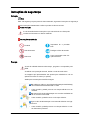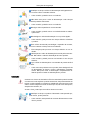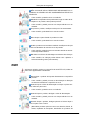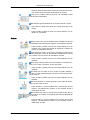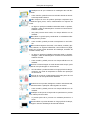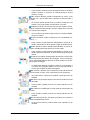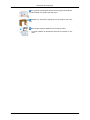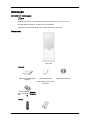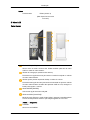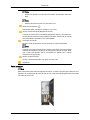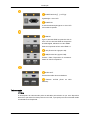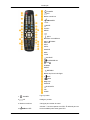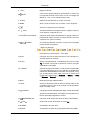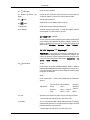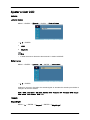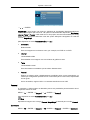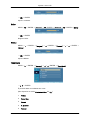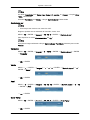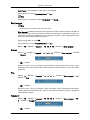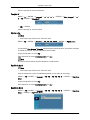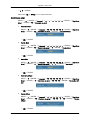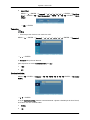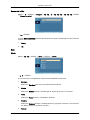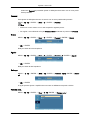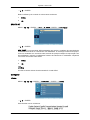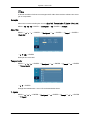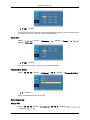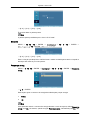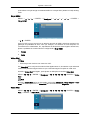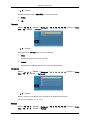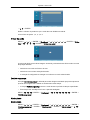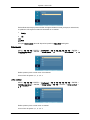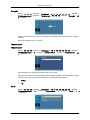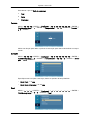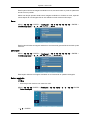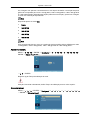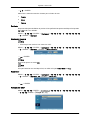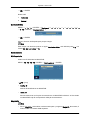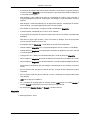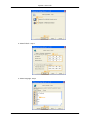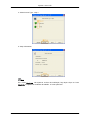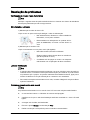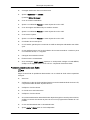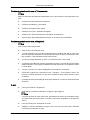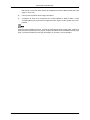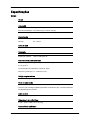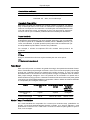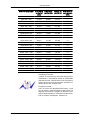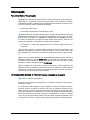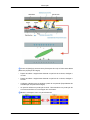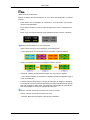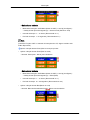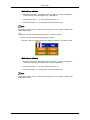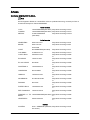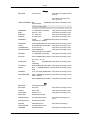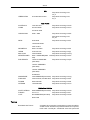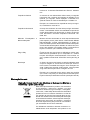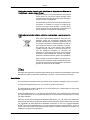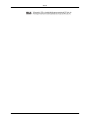SyncMaster 460DMn
LCD Visor
Manual do utilizador

Instruções de segurança
Notação
Nota
Para sua segurança e para prevenir danos materiais, siga estas instruções de segurança.
Leia as instruções atentamente e utilize o produto de forma correcta.
Aviso / Atenção
A não observância das instruções a que este símbolo se refere pode
resultar em ferimentos ou danos materiais.
Convenções notacionais
Proibido
Importante ler e perceber
bem
Não desmontar Desligar a ficha da tomada
Não tocar
Ligar à terra para evitar cho-
ques eléctricos
Energia
Se não for utilizado durante muito tempo, programe o computador para
DPM.
Se utilizar uma protecção de ecrã, defina o modo de ecrã activo.
As imagens aqui apresentadas são apenas para referência e não se
aplicam em todos os casos (ou países).
Atalho para as Instruções Anti-Pós-imagem
Não utilize um cabo ou uma ficha de alimentação danificado(a)
ou uma tomada eléctrica danificada ou solta.
• Caso contrário, poderá provocar um choque eléctrico ou um
incêndio.
Não toque na ficha de alimentação com as mãos molhadas ao
tirá-la ou colocá-la na tomada.
• Caso contrário, poderá ocorrer um choque eléctrico.
Ligue o cabo de alimentação a uma tomada eléctrica com liga-
ção à terra.
• Caso contrário, poderá provocar um choque eléctrico ou cau-
sar ferimentos pessoais.

Certifique-se de que a ficha de alimentação está ligada de for-
ma correcta e firme à tomada eléctrica.
• Caso contrário, poderá ocorrer um incêndio.
Não dobre nem puxe o cabo de alimentação e não coloque
materiais pesados sobre este.
• Caso contrário, poderá ocorrer um incêndio.
Não ligue vários aparelhos à mesma tomada.
• Caso contrário, poderá ocorrer um incêndio devido a sobrea-
quecimento.
Não desligue o cabo de alimentação com o produto ligado.
• Caso contrário, pode provocar um choque eléctrico e danificar
o produto.
Puxe a ficha da tomada para desligar o aparelho da corrente,
de forma a deixar a ficha pronta a ser utilizada.
• Esta situação pode provocar um choque eléctrico ou um in-
cêndio.
Utilize apenas o cabo de alimentação fornecido pela nossa em-
presa. Não utilize o cabo de alimentação de outro produto.
• Caso contrário, poderá provocar um incêndio ou um choque
eléctrico.
Ligue a ficha de alimentação a uma tomada de parede de fácil
acesso.
• Caso ocorra um problema com o produto, deve desligar a ficha
de alimentação de forma a cortar a alimentação completa-
mente. Não pode cortar a alimentação completamente uti-
lizando apenas o botão de alimentação do produto.
Instalação
Contacte um Centro de Assistência Técnica autorizado quando instalar
o monitor em locais sujeitos a poeiras excessivas, temperaturas altas ou
baixas, muita humidade ou expostos a substâncias químicas e em locais
onde o monitor esteja a funcionar 24 horas por dia, tais como aeroportos,
estações de comboio, etc.
Se não o fizer, poderá provocar sérios danos no monitor.
Certifique-se de que o produto é levantado e transportado por,
pelo menos, quatro pessoas.
• Caso contrário, este poderá cair e causar ferimentos e/ou dan-
ificar o produto.
Instruções de segurança

NÃO COLOQUE VELAS, REPELENTE DE MOSQUITOS, CI-
GARROS OU APARELHOS DE AQUECIMENTOS PERTO DO
PRODUTO.
• Caso contrário, poderá ocorrer um incêndio.
Mantenha os aparelhos de aquecimento longe do cabo de ali-
mentação ou do produto, tanto quanto possível.
• Caso contrário, poderá provocar um choque eléctrico ou um
incêndio.
Ao pousar o produto, certifique-se de que o faz suavemente.
• Caso contrário, pode danificar o ecrã do monitor.
Não coloque a parte frontal do produto no chão.
• Caso contrário, pode danificar o ecrã do monitor.
Instale o produto num local bem ventilado. Certifique-se de que
existe uma distância de mais de 10 cm da parede.
• Caso contrário, poderá ocorrer um incêndio devido ao aumen-
to da temperatura interna.
Não deixe o invólucro da embalagem ao alcance das crianças.
• Caso contrário, as crianças podem brincar com o plástico e
sofrer ferimentos graves (sufocamento).
Limpeza
Ao limpar a caixa do monitor ou a superfície do ecrã TFT-LCD, utilize um
pano macio ligeiramente humedecido.
Não aplique o produto de limpeza directamente na superfície
do produto.
• Caso contrário, poderá provocar a descoloração e distorção
da estrutura e danificar a superfície do ecrã.
Quando limpar a ficha de alimentação ou limpar o pó da tom-
ada, utilize um pano seco.
• Caso contrário, poderá ocorrer um incêndio.
Quando limpar o produto, desligue o cabo de alimentação.
• Caso contrário, poderá provocar um choque eléctrico ou um
incêndio.
Quando limpar o produto, desligue primeiro a ficha e limpe-o
com um pano seco e macio.
• (Não utilize produtos químicos como cera, benzina, álcool, di-
luente, repelente de mosquitos, lubrificante ou produtos de
Instruções de segurança

limpeza.) Estes podem alterar o aspecto da superfície do pro-
duto e descolar as etiquetas informativas do mesmo.
Visto que o produto pode ser riscado com facilidade, utilize
apenas panos adequados.
Não aplique água directamente no produto quando o limpar.
• Não molhe o produto nem deixe que a água entre para o seu
interior.
• Caso contrário, poderá provocar um choque eléctrico, um in-
cêndio ou uma avaria.
Outros
Este produto é um produto de alta tensão. Certifique-se de que
os utilizadores não desmontam, reparam ou modificam o produto.
• Caso contrário, poderá provocar um choque eléctrico ou um
incêndio. Se o produto necessitar de reparação, contacte um
Centro de Assistência Técnica.
Se detectar um cheiro, som ou fumo estranho proveniente do
produto, desligue a ficha de alimentação imediatamente e entre
em contacto com um Centro de Assistência Técnica.
• Caso contrário, poderá provocar um choque eléctrico ou um
incêndio.
Não coloque este produto num local exposto a humidade, po-
eiras, fumo, água, nem dentro de um automóvel.
• Caso contrário, poderá provocar um choque eléctrico ou um
incêndio.
Se deixar cair o produto ou se o monitor se partir, desligue o
monitor e o cabo de alimentação. Contacte um Centro de Assis-
tência Técnica.
• Caso contrário, poderá provocar um choque eléctrico ou um
incêndio.
Não tente deslocar o monitor puxando-o pelo cabo de alimen-
tação ou pelo cabo de sinal.
• Caso contrário, o monitor poderá cair e provocar um choque
eléctrico, que danificará o produto, ou um incêndio devido à
danificação do cabo.
Não levante nem mova o produto para a frente e para trás ou
para os lados, se o estiver só a agarrar pelo cabo de alimentação
ou de sinal.
• Caso contrário, o monitor poderá cair e provocar um choque
eléctrico, que danificará o produto, ou um incêndio devido à
danificação do cabo.
Instruções de segurança

Certifique-se de que a abertura de ventilação não está blo-
queada.
• Caso contrário, poderá ocorrer um incêndio devido ao aumen-
to da temperatura interna.
Não coloque em cima do produto quaisquer recipientes que
contenham água, jarras, vasos, medicamentos ou objectos de
metal.
• Se água ou qualquer substância estranha entrar no produto,
desligue o cabo de alimentação e contacte um Centro de As-
sistência Técnica.
• Isto pode provocar uma avaria, um choque eléctrico ou um
incêndio.
Não utilize ou guarde spray combustível ou substâncias infla-
máveis perto do produto.
• Caso contrário, poderá provocar uma explosão ou um incên-
dio.
Não introduza objectos de metal, como barras, moedas, gan-
chos, lâminas, ou objectos inflamáveis, como fósforos ou papel,
dentro do produto (pelas aberturas de ventilação, terminais de
entrada e saída, etc.).
• Se água ou qualquer substância estranha entrar no produto,
desligue o cabo de alimentação e contacte um Centro de As-
sistência Técnica.
• Caso contrário, poderá provocar um choque eléctrico ou um
incêndio.
Se tiver a mesma imagem no ecrã durante muito tempo, pode
aparecer uma pós-imagem ou uma mancha.
• Se não utilizar o produto durante um longo período de tempo,
coloque-o em modo de suspensão ou utilize uma protecção
de ecrã móvel.
Se tiver de se mover continuamente para mais perto do ecrã
do produto, a sua vista poderá estar afectada.
Quando mover o produto, desligue-o e retire o cabo da tomada,
o cabo da antena e quaisquer cabos ligados ao monitor.
• Caso contrário, poderá provocar um choque eléctrico ou um
incêndio.
Certifique-se de que as crianças não se penduram no produto
nem sobem para cima dele.
• O produto pode cair e provocar um acidente pessoal ou a
morte.
Se não utilizar o produto durante um longo período de tempo,
desligue o cabo de alimentação da tomada eléctrica.
Instruções de segurança

• Caso contrário, poderá ocorrer sobreaquecimento ou incêndio
devido a poeiras, ou provocar um incêndio devido a choque
eléctrico ou fuga.
Não coloque objectos pesados, brinquedos ou doces, como
bolachas, etc., que possam atrair a atenção de crianças para o
produto.
• As crianças podem pendurar-se no produto, causando a sua
queda, o que pode resultar em ferimentos ou morte.
Certifique-se de que as crianças não colocam a pilha na boca,
quando a retirar do telecomando. Coloque a pilha num local onde
as crianças não cheguem.
• Se as crianças colocarem a pilha na boca, consulte imediata-
mente um médico.
Quando substituir a pilha, introduza-a com a polaridade cor-
recta (+, -).
• Caso contrário, a pilha pode ficar danificada ou causar um in-
cêndio, ferimentos ou danos devido à fuga do líquido interno.
Utilize apenas as pilhas standard especificadas, e evite a uti-
lização simultânea de uma pilha nova e uma usada.
• Caso contrário, a pilha pode ficar danificada ou causar um in-
cêndio, ferimentos pessoais ou danos devido à fuga do líquido
interno.
As pilhas (e as pilhas recarregáveis) não são lixo normal e têm
de ser devolvidas para efeitos de reciclagem. Como consumidor,
tem a responsabilidade de devolver as pilhas usadas ou recarre-
gáveis para reciclagem.
• O cliente pode devolver as pilhas usadas ou recarregáveis a
um centro de reciclagem público ou a uma loja que venda o
mesmo tipo de pilha ou pilha recarregável.
Não coloque o produto num local exposto a luz solar directa ou
perto de fontes de calor, como uma lareira ou um aquecedor.
• Isto pode reduzir a vida útil do produto e pode provocar um
incêndio.
Não deixe cair quaisquer objectos em cima do produto nem lhe
dê pancadas.
• Caso contrário, poderá provocar um choque eléctrico ou um
incêndio.
Não utilize um humidificador ou uma mesa de cozinha perto do
produto.
• Caso contrário, poderá provocar um choque eléctrico ou um
incêndio.
Em caso de fuga de gás, não toque no produto nem na ficha e
ventile imediatamente o local.
• Se ocorrer uma faísca, poderá causar uma explosão ou um
incêndio.
Instruções de segurança

Se o produto estiver ligado durante um longo período de tempo,
o painel frontal fica quente. Não lhe toque.
Mantenha os acessórios pequenos fora do alcance das crian-
ças.
Não coloque objectos pesados em cima do produto.
• Tal pode resultar em ferimentos pessoais e/ou danos no pro-
duto.
Instruções de segurança

Introdução
Conteúdo da embalagem
Nota
Certifique-se de que os seguintes itens são fornecidos com o seu visor LCD.
Se faltar algum acessório, contacte o seu revendedor.
Contacte um revendedor local para comprar acessórios opcionais.
Desembalar
Visor LCD
Manuais
Manual de Configuração
Rápida
Cartão de garantia
(Não disponível em todos
os locais)
Manual do Utilizador
CD de Software MagicIn-
fo, CD do manual MagicIn-
fo
Outros

Outros
Telecomando Pilhas (AAA X 2)
(Não disponível em todos
os locais)
O Visor LCD
Parte frontal
Botão MENU [MENU]
Abre o menu no ecrã e sai do menu. Utilizar também para sair do menu
OSD ou voltar ao menu anterior.
Botões de navegação (botões acima-abaixo)
Passa de uma opção de menu para outra na vertical ou ajusta os valores
do menu seleccionado.
Botões ajuste (botões esquerda-direita) / botões de volume
Passa de uma opção de menu para outra na horizontal ou ajusta os valores
do menu seleccionado. Quando não aparecer OSD no ecrã, carregue no
botão para regular o volume.
Botão ENTER [ENTER]
Activa uma opção de menu realçada.
Botão SOURCE [SOURCE]
Muda do modo PC para o modo Video (Vídeo). Apenas é permitido alterar
a fonte em dispositivos externos que estejam ligados ao visor LCD.
[HDMI] → [MagicInfo]
D.MENU
Abre no ecrã D.MENU.
Introdução

Nota
• Disponível quando uma caixa de sintonizador de televisão está insta-
lada.
Nota
• Esta função não funciona com este visor LCD.
Botão de alimentação [ ]
Utilize este botão para ligar e desligar o visor LCD.
Sensor de luminosidade (Brightness Sensor)
A função de Sensor de luminosidade (Brightness Sensor) do produto de-
tecta automaticamente a luminosidade circundante, através de um sensor
de luminosidade, ajustando-a em conformidade.
Indicador de energia
Mostra o modo PowerSaver através de uma luz verde intermitente
Nota
Consulte a secção PowerSaver do manual, para obter mais informações
relativas às funções de poupança de energia. Para poupar energia, desli-
gue o visor LCD quando não for necessário ou quando não o utilizar
durante um longo período.
Sensor do telecomando
Aponte o telecomando para este ponto do visor LCD.
Altifalante
Parte posterior
Nota
Para obter informações sobre as ligações de cabos, consulte a secção Ligar cabos em Con-
figuração. A configuração da parte de trás do visor LCD pode variar ligeiramente consoante
o modelo do visor LCD.
Introdução

POWER S/W ON [
│
] / OFF [O]
Liga/desliga o visor LCD.
POWER IN
O cabo de alimentação liga-se ao visor LCD
e à tomada de parede.
HDMI IN
Ligue o terminal HDMI na parte de trás do
visor LCD ao terminal HDMI do dispositivo
de saída digital, utilizando um cabo HDMI.
Pode ser suportado até um cabo HDMI 1.0.
LAN (Terminal de Ligação LAN)
USB(Terminal de Ligação USB)
Teclado / Rato, Dispositivo de armazena-
mento em massa compatível.
AUDIO OUT
Terminal de saída dos auscultadores.
RS232C OUT/IN (Porta de série
RS232C)
Telecomando
Nota
O desempenho do telecomando pode ser afectado pelo televisor ou por outro dispositivo
electrónico que estiver funcionar perto do visor LCD, o que pode provocar uma avaria devido
a interferência na frequência.
Introdução

POWER
OFF
Botões numéricos
BotãoDEL
+ VOL -
MUTE
TV/DTV
MENU
INFO
BOTÕES COLORIDOS
TTX/MIX
STILL
AUTO
S.MODE
MDC
LOCK
SOURCE
ENTER/PRE-CH
CH/P
D.MENU
GUIDE
RETURN
Botões Up-Down Left-Right
EXIT
SRS
MagicInfo
P.MODE
DUAL/MTS
PIP
SWAP
1. POWER
Liga o produto.
2.
Off
Desliga o produto.
3. Botões numéricos Carregue para mudar de canal.
4.
Botão DEL
O botão "-" funciona apenas com DTV. É utilizado para se-
leccionar MMS (multi-canal) para DTV.
Introdução

5. + VOL - Regula o volume.
6. MUTE
Corta o som temporariamente. Apresentado no canto infe-
rior esquerdo do ecrã. Volta a ouvir-se som se carregar em
MUTE ou - VOL + no modo Mute (Sem som).
7. TV/DTV Selecciona directamente os modos TV e DTV.
8. MENU Abre e sai do menu de ecrã, ou fecha o menu de ajuste.
9.
Activa uma opção de menu realçada.
10.
INFO
São apresentadas informações sobre a imagem actual, no
canto superior esquerdo do ecrã.
11. BOTÕES COLORIDOS Carregue neste botão para adicionar ou apagar canais, ou
para guardar canais na lista de canais favoritos do menu
"Channel List" (Lista de canais).
12.
TTX/MIX
Os canais de televisão fornecem serviços de informação
escrita através do teletexto.
- Botões do teletexto
Para obter mais informações > TTX / MIX
13.STILL Carregue uma vez no botão para fixar o ecrã. Carregue no-
vamente para tirar a fixação.
14.AUTO Ajusta automaticamente a visualização do ecrã no modo
PC. Ao mudar a resolução no painel de controlo, a função
automática é executada.
15. S.MODE Quando carrega neste botão, o modo actual é apresentado
no centro inferior do ecrã. O visor LCD tem um amplificador
estéreo de alta-fidelidade incorporado. Em seguida, carre-
gue novamente no botão para percorrer os modos pré-
configurados disponíveis. ( Standard → Música → Filme
→ Discurso → Pessoal )
16.MDC Botão de iniciação rápida do MDC.
17.LOCK Activa ou desactiva todas as teclas de função tanto no tel-
ecomando como no visor LCD, excepto o botão de alimen-
tação e o botão LOCK.
18.
SOURCE
Carregue no botão SOURCE para alterar o sinal de entrada.
Apenas é permitido alterar a SOURCE em dispositivos ex-
ternos que estejam ligados ao monitor.
19. ENTER/PRE-CH
Carregue neste botão para voltar ao último canal exibido.
20. CH/P Selecciona canais de televisão no modo TV.
21.D.MENU Visualização do menu DTV
22.GUIDE Visualização do Guia de programação electrónico (EPG).
Introdução

23. RETURN
Volta ao menu anterior.
24. Botões Up-Down Left-
Right
Passa de uma opção de menu para outra na horizontal, na
vertical ou ajusta os valores do menu seleccionado.
25.
EXIT
Sai do ecrã de menus.
26.
SRS
Selecciona o modo SRS TruSurround XT.
27.MagicInfo Botão de iniciação rápida do MagicInfo .
28. P.MODE Quando carrega neste botão, o modo de imagem actual é
apresentado no centro inferior do ecrã.
AV / HDMI / TV : P.MODE
O visor LCD tem quatro definições de imagem automáticas
cujos valores vêm ajustados de fábrica. Depois, volte a car-
regar no botão para percorrer os modos pré-configurados
disponíveis. ( Dinâmico → Standard → Filme → Pessoal)
PC / DVI / MagicInfo: M/B (MagicBright)
MagicBright é uma função que fornece o ambiente de vis-
ualização ideal dependendo do conteúdo da imagem que
está a ver. Depois, volte a carregar no botão para percorrer
os modos pré-configurados disponíveis. (Entretenim. → In-
ternet → Texto→ Pessoal )
29. DUAL/MTS
DUAL-
Pode utilizar as opções STEREO/MONO, DUAL l / DUAL ll
e MONO/NICAM MONO/NICAM STEREO em função do ti-
po de transmissão através do botão DUAL do telecomando
enquanto vê televisão.
MTS-
Pode seleccionar o modo MTS (Multichannel Television
Stereo).
Tipo de áudio Modo MTS/S_ Predefin.
FM Stereo Mono Mono Mudança
manual
Estéreo Mono ↔ Stereo
SAP Mono ↔ SAP Mono
30.
PIP
Aparece um ecrã PIP de cada vez que carrega no botão.
- Esta função não funciona com este visor LCD.
31.
SWAP
Troca o conteúdo de PIP e da imagem principal. A imagem
da janela PIP aparece no ecrã principal e a imagem do ecrã
principal aparece na janela PIP.
- Esta função não funciona com este visor LCD.
Introdução

Ajustar o visor LCD
Entrada
Lista de fontes
MENU → ENTER → [Entrada] → ENTER → [Lista de fontes]
→ , → ENTER
1. HDMI
2. MagicInfo
Nota
• O botão de acesso directo do telecomando é o botão 'SOURCE'.
Editar nome
MENU → ENTER → [Entrada] → → ENTER → [Editar nome]
→ , → ENTER
Atribua um nome ao dispositivo de entrada ligado às tomadas de entrada para facilitar a
selecção da fonte de entrada.
VCR / DVD / STB Cabo / HD STB / Satélite STB / Receptor AV / Receptor DVD/ Jogos /
Câm. vídeo / DVD Combo / DHR / PC
Imagem
MagicBright
MENU →
→ ENTER → [Imagem] → ENTER → [MagicBright]

→ , → ENTER
MagicBright é uma função que fornece o ambiente de visualização ideal dependendo do
conteúdo da imagem que está a ver. Há quatro modos diferentes disponíveis: Entretenim.,
Internet, Texto e Pessoal. Cada modo tem o seu próprio valor de luminosidade pré-config-
urado. Pode seleccionar facilmente uma das quatro definições carregando no botão de
controlo MagicBright.
(Não disponível no modo Contraste dinâm. de Lig..)
1. Entretenim.
Brilho elevado
Para ver imagens em movimento como, por exemplo, um DVD ou um VCR.
2. Internet
Luminosidade média
Para trabalhar com imagens com uma mistura de gráficos e texto.
3. Texto
Luminosidade normal
Para documentos ou trabalhos que envolvam bastante texto.
4. Pessoal
Embora os valores sejam cuidadosamente escolhidos pelos nossos engenheiros, os
valores pré-configurados poderão não ser confortáveis para os seus olhos, dependendo
do seu gosto.
Se for necessário, regule o brilho e o contraste através do menu OSD.
Pessoal
O contraste e o brilho podem ser alterados para a sua preferência pessoal através da uti-
lização dos menus no ecrã.
MENU →
→ ENTER → [Imagem] → → ENTER → [Pessoal]
(Não disponível no modo Contraste dinâm. de Lig..)
Nota
Ajustando a imagem com a função Pessoal, MagicBright é alterado para o modo Pessoal.
Contraste
MENU →
→ ENTER → [Imagem] → → ENTER → [Pessoal] → ENTER→ [Contraste]
Ajustar o visor LCD

→ , → ENTER
Ajusta o contraste.
Brilho
MENU → → ENTER → [Imagem] → → ENTER → [Pessoal] → → ENTER→ [Brilho]
→ , → ENTER
Regula o brilho.
Nitidez
MENU → → ENTER → [Imagem] → → ENTER → [Pessoal] → → → ENTER →
[Nitidez]
→ , → ENTER
Ajusta a Nitidez.
Tonalidade
MENU → → ENTER → [Imagem] → → →ENTER → [Tonalidade]
→ , → ENTER
É possível alterar a tonalidade das cores.
(Não disponível no modo Contraste dinâm. de Lig..)
1. Deslig.
2. Cores frias
3. Normal
4. C. quentes
5. Pessoal
Ajustar o visor LCD

Nota
Se definir Tonalidade para Cores frias, Normal, C. quentes, ou Pessoal, a função Color
Temp. é desactivada.
Se definir Tonalidade para Deslig., a função Controlo de cor é desactivada
Controle de cor
Nota
• Esta função não funciona com este visor LCD.
Regula o equilíbrio de cor individual de Vermelho, Verde, Azul.
MENU → → ENTER → [Imagem] → → → → ENTER → [Controlo de cor]
(Não disponível no modo Contraste dinâm. de Lig..)
Nota
Se ajustar a imagem utilizando a função Controlo de cor, Tonalidade é alterado para o modo
Pessoal.
Vermelho
MENU → → ENTER → [Imagem] → → → → ENTER → [Controlo de cor] → ENTER
→ [Vermelho]
→ , → ENTER
Verde
MENU → → ENTER → [Imagem] → → → → ENTER → [Controlo de cor] → →
ENTER → [Verde]
→ , → ENTER
Azul
MENU → → ENTER → [Imagem] → → → → ENTER → [Controlo de cor] → →
→ ENTER → [Azul]
→ , → ENTER
Color Temp
MENU → → ENTER → [Imagem] → → → → ENTER → [Color Temp]
→ , → ENTER
Ajustar o visor LCD

Color Temp é uma medida do “calor” da cor das imagens.
(Não disponível no modo Contraste dinâm. de Lig..)
Nota
Esta função só é activada se definir Tonalidade para Deslig..
Bloq. imagem
Nota
• Esta função não funciona com este visor LCD.
Bloq. imagem é utilizado para fazer uma sintonia fina e obter a melhor imagem, retirando as
interferências que surgem em imagens instáveis com distorções ou oscilações. Se não con-
seguir obter resultados satisfatórios com a regulação Fine (Fino), utilize a regulação Coarse
(Grosso) e depois volte a utilizar Fine (Fino).
(Disponível apenas no modo PC)
(Não disponível no modo Contraste dinâm. de Lig..)
MENU →
→ ENTER → [Imagem] → → → → → ENTER → [Bloq. imagem]
Grosso
MENU → → ENTER → [Imagem] → → → → → ENTER → [Bloq. imagem] → ENTER
→ [Grosso]
→ , → ENTER
Remove o ruído, como, por exemplo, riscas verticais. O ajuste Grosso pode mover a área
de imagem do ecrã. É possível voltar a deslocá-la para o centro utilizando o menu de controlo
horizontal.
Fino
MENU → → ENTER → [Imagem] → → → → → ENTER → [Bloq. imagem] → →
ENTER → [Fino]
→ , → ENTER
Remove o ruído, como, por exemplo, riscas horizontais. Se as interferências persistirem,
mesmo depois da sintonização fina, repita o procedimento depois de ajustar a frequência
(velocidade do relógio).
Posição H
MENU → → ENTER → [Imagem] → → → → → ENTER → [Bloq. imagem] → →
→ ENTER → [Posição H]
→ , → ENTER
Ajustar o visor LCD
A página está carregando...
A página está carregando...
A página está carregando...
A página está carregando...
A página está carregando...
A página está carregando...
A página está carregando...
A página está carregando...
A página está carregando...
A página está carregando...
A página está carregando...
A página está carregando...
A página está carregando...
A página está carregando...
A página está carregando...
A página está carregando...
A página está carregando...
A página está carregando...
A página está carregando...
A página está carregando...
A página está carregando...
A página está carregando...
A página está carregando...
A página está carregando...
A página está carregando...
A página está carregando...
A página está carregando...
A página está carregando...
A página está carregando...
A página está carregando...
A página está carregando...
A página está carregando...
A página está carregando...
A página está carregando...
A página está carregando...
A página está carregando...
A página está carregando...
A página está carregando...
A página está carregando...
A página está carregando...
-
 1
1
-
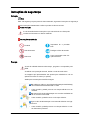 2
2
-
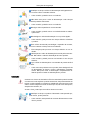 3
3
-
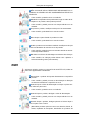 4
4
-
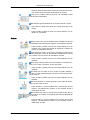 5
5
-
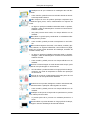 6
6
-
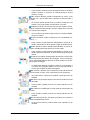 7
7
-
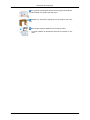 8
8
-
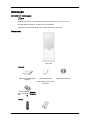 9
9
-
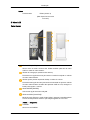 10
10
-
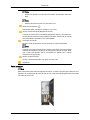 11
11
-
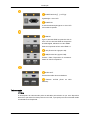 12
12
-
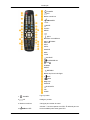 13
13
-
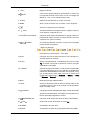 14
14
-
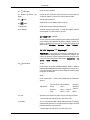 15
15
-
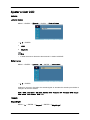 16
16
-
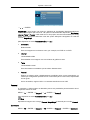 17
17
-
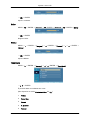 18
18
-
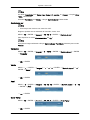 19
19
-
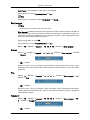 20
20
-
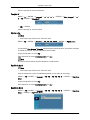 21
21
-
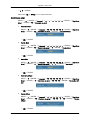 22
22
-
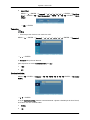 23
23
-
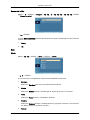 24
24
-
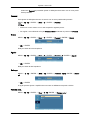 25
25
-
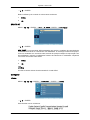 26
26
-
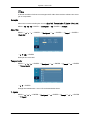 27
27
-
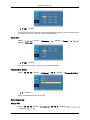 28
28
-
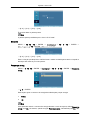 29
29
-
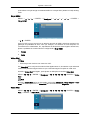 30
30
-
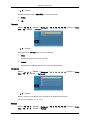 31
31
-
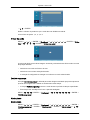 32
32
-
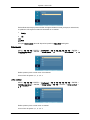 33
33
-
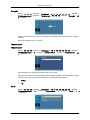 34
34
-
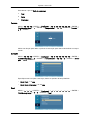 35
35
-
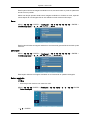 36
36
-
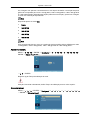 37
37
-
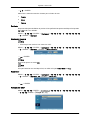 38
38
-
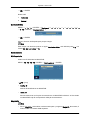 39
39
-
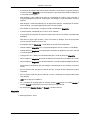 40
40
-
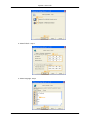 41
41
-
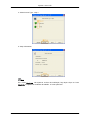 42
42
-
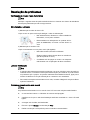 43
43
-
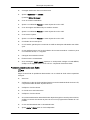 44
44
-
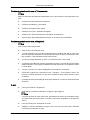 45
45
-
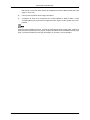 46
46
-
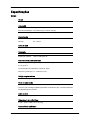 47
47
-
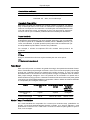 48
48
-
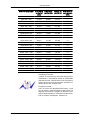 49
49
-
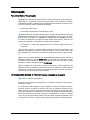 50
50
-
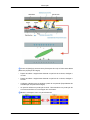 51
51
-
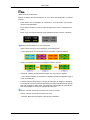 52
52
-
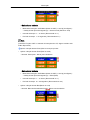 53
53
-
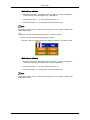 54
54
-
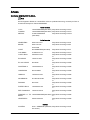 55
55
-
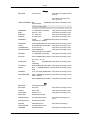 56
56
-
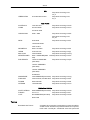 57
57
-
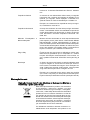 58
58
-
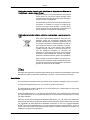 59
59
-
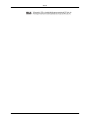 60
60
Artigos relacionados
-
Samsung 460DRN-A Manual do usuário
-
Samsung 460TSN Manual do usuário
-
Samsung 460TSN-2 Manual do usuário
-
Samsung 320TSN-2 Manual do usuário
-
Samsung 320MX-2 Manual do usuário
-
Samsung 460DR-S Manual do usuário
-
Samsung 460MX-2 Manual do usuário
-
Samsung 400MXN Manual do usuário
-
Samsung 460UT Manual do usuário